※本ページにはプロモーション(広告)が含まれています
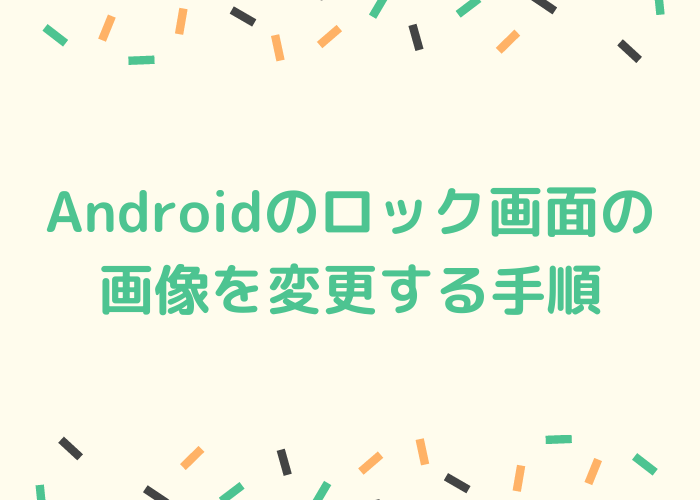
スマートフォンをスリープ状態から起動し、ホーム画面を表示させる際に表示されるのが「ロック画面」です。パスワードやパターンを設定しておくことで、スマートフォンの置き忘れや紛失などで本体内の情報を見られてしまうというリスクを防ぐ役割をしてくれるので、セキュリティ管理では欠かせない機能の一つです。
この「ロック画面」デフォルトでは端末の画像が設定されていますが、好みに合わせて変更することができます。ホーム画面やロック画面の壁紙は、一番目にするものなので、自由にカスタマイズして好きな画像を設定したいものですね。
画像は、組み込みされているものや壁紙サイトなどからダウンロードした写真画像・端末で撮影した画像などを利用することができます。まずは、その画像変更を行う手順を確認してみましょう。
この記事のまとめ
この記事のまとめ
Androidでロック画面の画像変更を行う方法①
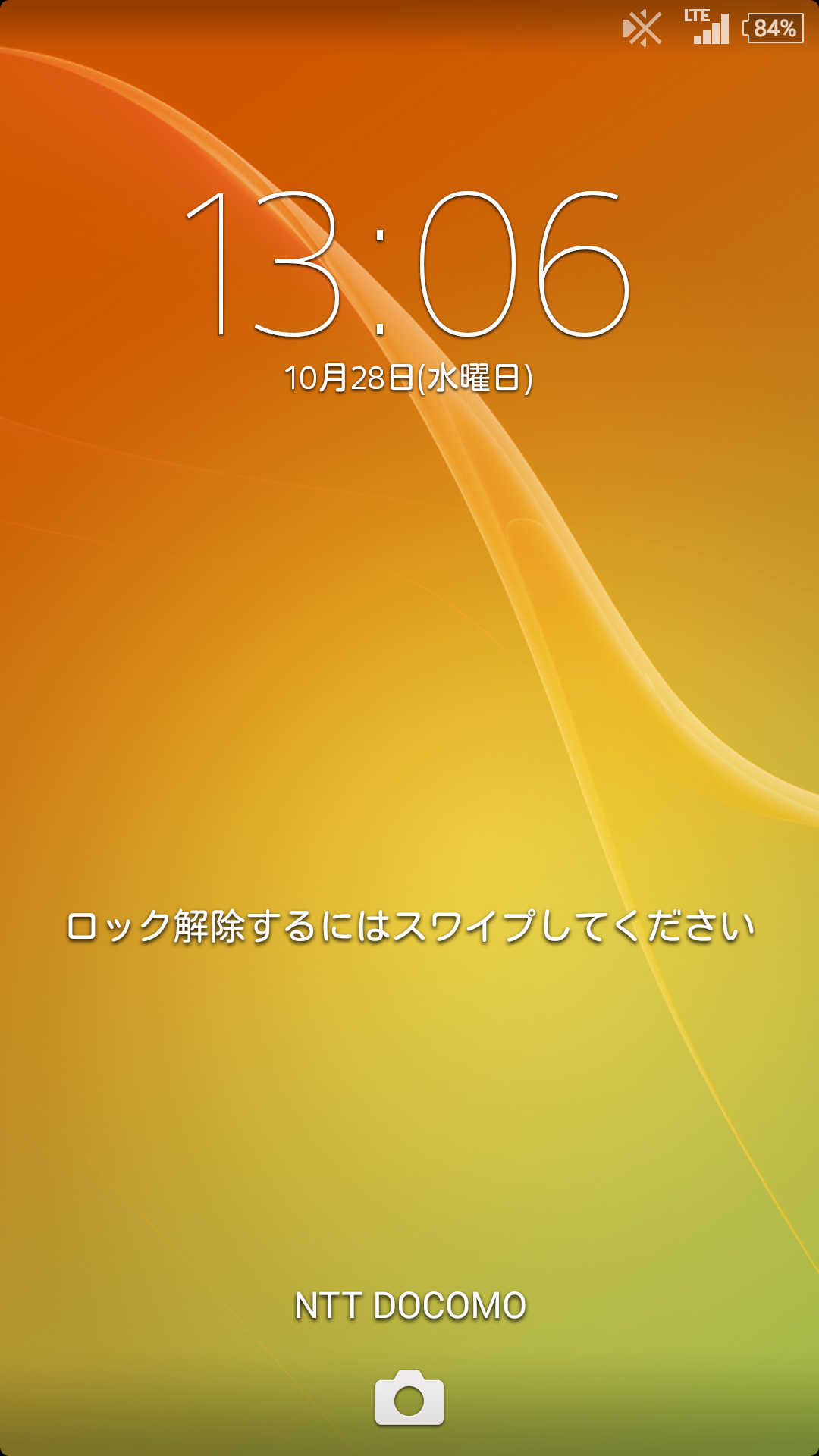
Androidでロック画面の画像変更をしたい時には下記の手順で行うことができます。
- 「設定」→「画面設定(バージョンによって「個人設定」)「ロック画面」を選択
- 表示されたメニューから「アルバム」か「組み込みの壁紙」のいずれかを選択
- フォルダ内に表示された一覧からロック画面の画像にしたい写真を選択
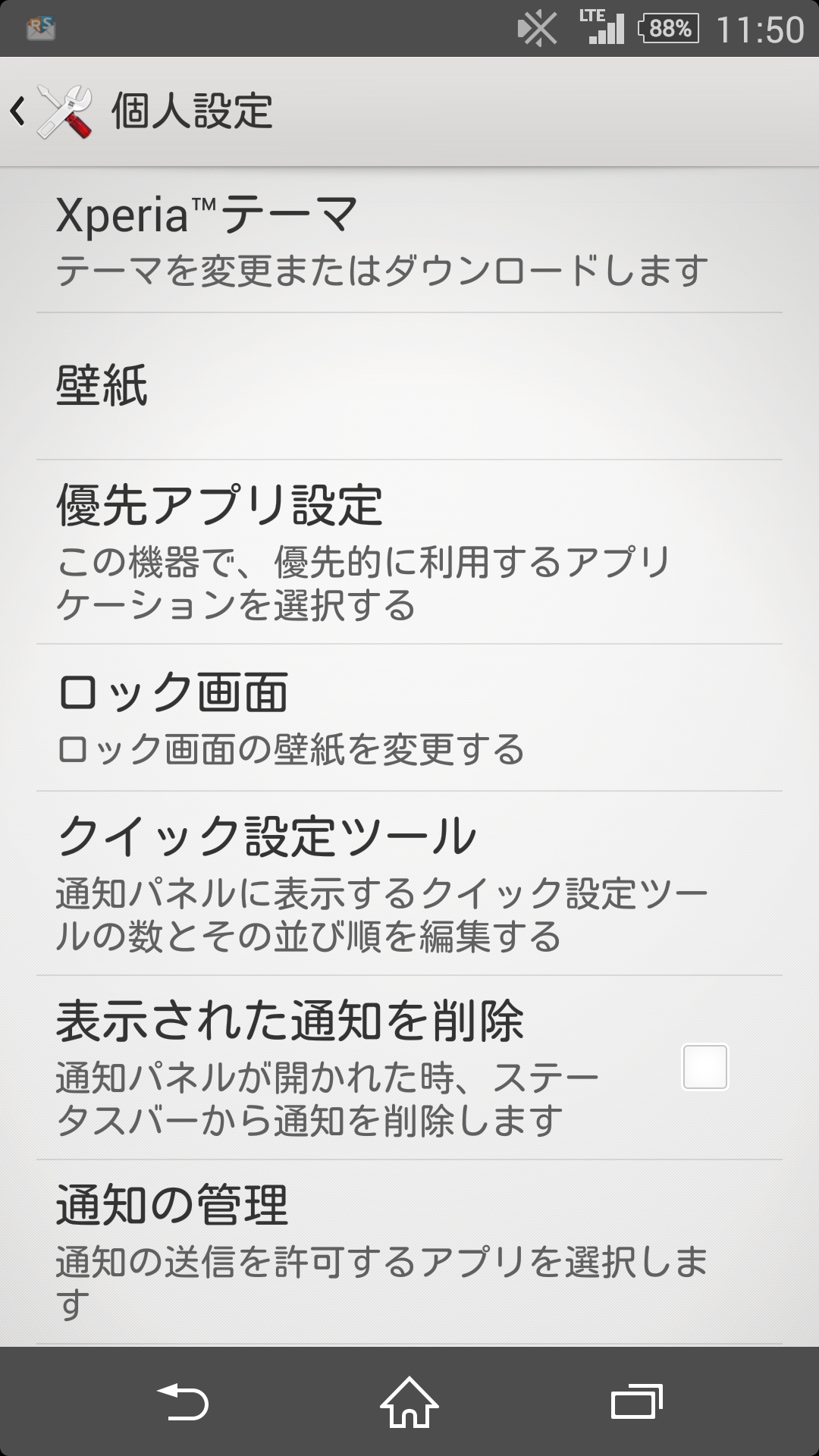
以上でAndroidでロック画面の画像変更を行う方法①は完了です。
Androidでロック画面の画像変更を行う方法②
Androidでは、ギャラリーからでもロック画面の画像変更を行うことができます。手順は下記の通りです。
- 「ホーム画面」から「アルバム(ギャラリー)」を起動
- 表示された写真一覧からロック画面に設定したい写真を選択
- 大きく表示された写真を長押し
- 画面右下にボタンが表示されるので選択
- メニューが表示されたら「画像設定」をタッチ
- 「ロック画面の壁紙」をタッチ
上記手順を実行することで、ギャラリー画面からロック画面の背景画像を変更することができます。
また、上記はデフォルトのロック画面の画像変更手順ですが、Androidで利用することができる「ロックアプリ」を利用することで、ロック画面に表示させるボタンやロック解除時の動作など、より自分の好みに合わせたカスタマイズを行うこともできます。
その他にも、壁紙アプリを利用すれば、高解像度のきれいな写真や個性的でおしゃれな写真画像を壁紙に設定することもできます。
Androidでロック画面を解除する方法
Android5.0の「ロック画面」で上にスワイプすると、ロック画面を解除することができます。
Androidのロック画面に表示される未読通知の通知先に遷移する方法
Android5.0では、Gmailなどの未読通知はロック画面に表示されます。届いた未読通知をダブルタップすると、通知先に移動し、詳細内容の確認をすることができます。
ちなみに1タップのみでは、「開くにはもう一度タップしてください」とメッセージが表示されます。また、未読通知は、その場で拡大したり、元に戻したりすることもできるので、読みにくい文字を確認する際にはとても便利です。
ロック画面に通知される内容を設定する方法
Androidのロック画面に通知される内容については、設定画面から変更することもできます。
変更手順は次の通りです。
- 「設定」アプリを開く
- 「通知とステータスバー」を選択
- アプリ毎に通知を受信するかのオンオフを切り替える
上記手順で、ロック画面に表示させたい通知の内容を自分の好きなようにカスタマイズすることができます。
Androidのロック画面はアプリでもカスタマイズできる
Androidのロック画面は、アプリを利用してカスタマイズすることができます。
アプリによって機能が異なりますので、自分の求める機能のあるアプリを使うようにしましょう。
ここでは、特に人気のあるロック画面のカスタマイズアプリをご紹介します。
Solo ロッカーマスター
「Solo ロッカーマスター」は、自分の好きな写真を使ってロック画面をカスタマイズできるアプリです。
Androidにはロックパターンという特定の指の動きをすることで、ロックを解除できる機能が提供されています。
ロックパターンで表示されるものは、通常シンプルな○のみですが、この○を自分の家族や親友の写真など、好きなものに変更することができます。
また、ロックパターンの並び自体もアプリを活用すればカスタマイズすることもできます。
ロック画面を解除しようとする度に、好きな人や物が表示されると嬉しい気持ちになりますよね。
Androidユーザーでまだロック画面をカスタマイズしていない方は、こちらのアプリをご活用ください。
Androidのロック画面の未読通知を削除する方法
未読通知はまとめて削除する方法と、個別で削除する方法があります。未読通知右下の「全消去ボタン」をタッチすると、まとめて削除することができます。
個別に削除する場合、削除したい通知を左右にスワイプすれば削除することができます。
Androidのロック画面からクイック起動する方法
「クイック設定」「電話アプリ」「カメラアプリ」の機能はロック画面から起動することができます。
「クイック設定」は通知領域を上からスワイプすれば表示され、「電話アプリ」と「カメラアプリ」は画面下のボタンをタッチして起動します。ロック画面でもよく使う必要最低限の機能を利用できるので、とても便利に利用することができますね。
Android 14の新機能!ロック画面をもっと楽しく
Android 14では、ロック画面のカスタマイズがさらに進化しました。新しい機能を活用して、個性あふれるロック画面を作りましょう。
- ライブ壁紙の強化: 動画だけでなく、GIF画像もライブ壁紙として設定できるようになりました。
- カスタマイズ可能な時計: 時計のデザインやフォントを自由にカスタマイズできるようになりました。
- 通知の表示方法: 通知の表示位置やスタイルを細かく設定できるようになりました。
- Always-On Displayの拡張: Always-On Displayで表示される情報をカスタマイズできるようになりました。
具体的な設定方法
- 設定アプリを開く: スマートフォンの設定アプリを開きます。
- 壁紙とスタイル: 「壁紙とスタイル」または「画面」などの項目を選択し、ロック画面の設定画面を開きます。
- ライブ壁紙: ライブ壁紙を設定したい場合は、「ライブ壁紙」を選択し、好みの動画やGIF画像を選択します。
- 時計のカスタマイズ: 時計のデザインやフォントを変更したい場合は、「時計」を選択し、好みのスタイルを選びます。
- 通知のカスタマイズ: 通知の設定を変更したい場合は、「通知」を選択し、表示位置やスタイルを調整します。
- Always-On Display: Always-On Displayの設定を変更したい場合は、「Always-On Display」を選択し、表示する情報をカスタマイズします。
ロック画面をカスタマイズするメリット
ロック画面をカスタマイズすることで、以下のようなメリットがあります。
- 視覚的な満足度: 好きな画像やデザインでロック画面を飾ることで、スマートフォンを見るたびに気分転換になります。
- 効率化: よく使うアプリをロック画面にショートカットすることで、アプリの起動時間を短縮できます。
- セキュリティ強化: 複雑なロックパターンやパスワードを設定することで、セキュリティを強化できます。
ロック画面のカスタマイズに関するよくある質問と回答例
質問1:ロック画面の壁紙を動画に設定できますか?
回答: 多くのAndroid端末では、標準の設定では動画をロック画面の壁紙に設定することはできません。ただし、一部のサードパーティ製のランチャーアプリやカスタムROMによっては、動画を壁紙に設定できるものもあります。
質問2:ロック画面の壁紙を自動で変更する機能はありますか?
回答: はい、あります。多くの壁紙アプリには、壁紙を一定時間ごとに自動で変更する機能が搭載されています。これにより、飽きずに様々な壁紙を楽しむことができます。
質問3:ロック画面に表示される通知を全て非表示にすることはできますか?
回答: はい、できます。設定アプリの通知設定から、すべてのアプリの通知をオフにするか、ロック画面での通知を表示しないように設定することができます。ただし、緊急性の高い通知を見逃してしまう可能性があるため、注意が必要です。
質問4:ロック画面から直接アプリを起動できますか?
回答: はい、できます。多くのAndroid端末では、ロック画面からよく使うアプリをショートカットで起動できる機能があります。設定アプリで、ロック画面から起動できるアプリをカスタマイズできます。
質問5:ロック画面のセキュリティ設定を強化したいのですが、どのような方法がありますか?
回答: 以下の方法でロック画面のセキュリティを強化することができます。
- ロックパターン: 複雑なパターンを設定する。
- PINコード: 長い数字の組み合わせを設定する。
- パスワード: アルファベットと数字を組み合わせた強固なパスワードを設定する。
- 顔認証: 顔認証機能を有効にする。
- 指紋認証: 指紋認証機能を有効にする。
質問6:ロック画面のカスタマイズアプリを選ぶ際のポイントは?
回答: ロック画面のカスタマイズアプリを選ぶ際は、以下の点に注目しましょう。
- 対応機種: 自分の端末に対応しているか確認する。
- 機能: 壁紙の変更、ウィジェットの追加、ロック解除方法のカスタマイズなど、必要な機能が揃っているか確認する。
- デザイン: 自分の好みのデザインのものが選べるか確認する。
- バッテリー消費量: バッテリーを過度に消費しないか確認する。
質問7:ロック画面のカスタマイズで注意することはありますか?
回答: ロック画面をカスタマイズする際は、以下の点に注意しましょう。
- セキュリティ: 過度に装飾しすぎると、ロックパターンやパスワードが分かりやすくなってしまう可能性があります。
- 操作性: ロック解除が難しくなりすぎると、不便に感じてしまいます。
- バッテリー消費: 動的な壁紙や多くのウィジェットを使用すると、バッテリー消費が激しくなる場合があります。
質問8:ロック画面の壁紙を自分自身で作成できますか?
回答: はい、できます。画像編集アプリを使って、自分好みの壁紙を作成することができます。また、一部の壁紙アプリでは、自分の写真を使ってオリジナルの壁紙を作成できる機能も提供されています。
まとめ

いかがでしょうか。一番初めに目にするロック画面の画像を変えることで、いつもとは違う新鮮さを味わうことができるのではないでしょうか。。デフォルト設定も簡単に行えるので、季節ごとや気分に合わせて好みの画像を楽しんでみて下さい。
 minto.tech スマホ(Android/iPhone)・PC(Mac/Windows)の便利情報をお届け! 月間アクセス160万PV!スマートフォン、タブレット、パソコン、地デジに関する素朴な疑問や、困ったこと、ノウハウ、コツなどが満載のお助け記事サイトはこちら!
minto.tech スマホ(Android/iPhone)・PC(Mac/Windows)の便利情報をお届け! 月間アクセス160万PV!スマートフォン、タブレット、パソコン、地デジに関する素朴な疑問や、困ったこと、ノウハウ、コツなどが満載のお助け記事サイトはこちら!